Видео #19. Кортана (Cortana)
В этом видео речь пойдет об одном нововведении Windows 10, которое послужило причиной резкого недовольства многих пользователей. Речь идет о виртуальном голосовом помощнике, или точнее сказать, помощнице — Кортане.
Сама по себе Кортана не является новинкой и как отдельное приложение она появилась еще в 2014 году, но она была интегрирована в Windows 10, а это означает, что Кортана является часть операционной системы.
Но что же такое Кортана и почему столько шума вокруг нее?
Кортана призвана помогать пользователю при работе на компьютере и предугадывать его потребности. По сути это программа с элементами искусственного интеллекта. Логично предположить, что для того чтобы такая программа могла действительно вам помогать, она должна «знать» о вас все, ну или очень многое. Именно так дело и обстоит.
Кортана стремится получить доступ к огромному количеству данных пользователя, которые анализирует и на основании этого старается предугадать его потребности, то есть стремится облегчить ему жизнь. По задумке Кортана должна полностью вытеснить поиск в операционной системе и взять на себя эти обязанности. При этом поисковый запрос можно вводить как текстом, так и проговаривать голосом. Сам поиск производится как в файлах пользователя на его компьютере, так и в интернете через поисковую систему Bing и множество других сайтов.
Видеоурок на тему Кортана (голосовой помощник) эффективный помощник компьютере

Кроме этого Кортана, как личный помощник, должна напоминать вам о запланированных событиях, днях рождения друзей и знакомых, выдавать информацию о погоде, пробках, ближайших ресторанах, театрах, спортзалах и многом-многом другом. Само собой при этом должны учитываться ваши предпочтения, то есть информация выдается на основе вашего поведения и ваших интересов, которые отслеживаются и анализируется во время вашей работы на компьютере.
Все собранные Кортаной данные отправляются через интернет в компанию Майкрософт и именно это подняло такую волну негодования среди пользователей.
Разработчики утверждают, что уровень доступа Кортаны к личной информации пользователя можно ограничивать, но как показывают тесты, даже при полном отключении доступа Кортаны к личным данным она, тем не менее, все равно что-то отправляет в Майкрософт. При этом, если доступ разрешен в полном объеме, то в Майкрософт отправляются контактные данные пользователя, сведения о звонках и текстовых сообщениях (если речь идет о телефонах), история посещенных вами сайтов, статистика по введенной в компьютер информации и еще много чего.
Основываясь на этом многие обвинили Майкрософт в шпионстве за пользователями…
Но все же давайте постараемся быть объективными. Безусловно, неприятно осознавать, что твои данные вроде бы как без твоего разрешения куда-то передаются.
Во-первых, есть лицензионное соглашение, то есть по сути договор между компанией Майкрософт и пользователем, в котором (хоть и расплывчато, но все же…) прописаны моменты, касающиеся личных данных пользователя и их передачи в Майкрософт. Если вы не согласны с трактовками лицензионного соглашения, вы можете отказаться от использования Windows и установить на компьютер альтернативную операционную систему.

С моей точки зрения, не совсем логично обвинять кого-то в шпионстве, если сам согласился с условиями использования программы или операционной системы.
Само собой, начинающим пользователям такие тонкости использования программного обеспечения могут быть не известны, но именно для них я и создаю данный курс и пытаюсь пролить свет на некоторые аспекты использования Windows 10, о которых рано или поздно они услышат.
Вторая вещь, которую нельзя игнорировать заключается в том, что все современные интернет-сервисы так или иначе занимаются тем же самым, что и Windows 10. Например, сейчас самой популярной операционной системой на мобильных устройствах является Android. Принципы работы Андроид в плане взаимодействия с пользователем аналогичен Windows, поэтому так или иначе данные пользователя так же передаются в компанию Google, которой эта операционная система принадлежит. Точно таким же образом обстоят дела и у операционной системы Mac OS, которая устанавливается на компьютеры и ноутбуки компании Apple.

Современные реалии таковы, что разработчики программного обеспечения стремятся как можно более сильно интегрировать свои программы со своими онлайн-сервисами, то есть с сервисами, которые доступны через интернет. Именно поэтому в Windows вам предлагается завести учетную запись в компании Майкрософт, которая вам предоставляет намного более широкие возможности, чем работа в операционной системе без нее. Тоже самое происходит и в Android, где для доступа ко многим службам и программам вам нужно иметь аккаунт в Google. В случае с Mac OS вам понадобится учетная запись в Apple.
По сути учетная запись или аккаунт — это некоторое пространство на компьютере компании (в нашем случае это либо Майкрософт, либо Google, либо Apple), где хранятся ваши данные и некоторая информация о вашем компьютере, ноутбуке, планшете или телефоне.
Учетная запись или аккаунт позволяют вам получить доступ ко всем сервисам компании, без необходимости дополнительно на них регистрироваться. Кроме этого появляется и ряд дополнительных преимуществ, который у разных компаний свои.
В общем, возвращаясь к Windows 10 и шпионскому скандалу вокруг нее, можно заключить, что передача и хранение личных данных пользователей в Майкрософт не является чем-то новым и аналогичная схема используется другими компаниями уже не один год.
Итак, то что Windows 10 собирает и отправляет некоторую информацию в Майкрософт является подтвержденным фактом. Меня часто спрашивают как я отношусь к тому, что Windows 10 шпионит подобным образом… Отвечу на этот вопрос, чтобы больше к нему не возвращаться.
Шпионство за кем-либо подразумевает сбор и анализ информации, поэтому давайте на секунду задумаемся над тем, за каким количеством пользователей Майкрософт следит и какой объем информации она получает.
Официальная статистика гласит, что уже через месяц после выхода Windows 10 было зарегистрировано более 75 миллионов пользователей! Подчеркиваю — только за первый месяц!
Теперь, основываясь на отчетах специалистов, которые установили, что чуть ли не каждые пол часа Windows 10 что-то отправляет в Майкрософт, давайте посчитаем, какой объем информации приходит в Майкрософт каждый день.
Даже если Windows будет отправлять только 1 Мб с компьютера в сутки, то получается, что в Майкрософт поступает минимум 75 Тб информации в сутки.
Вы только вдумайтесь в эту цифру!
Сам я такие тесты не проводил, но если основываться на результатах тестирования независимых специалистов, то объем передаваемых за сутки данных значительно превышает один мегабайт с одного компьютер. Да и количество пользователей Windows 10 растет ежедневно, поэтому 75 Тб — это очень скромная цифра, которая в действительности будет больше на порядок.
Может быть я конечно наивен, но все же с трудом представляю, что кто-то ежедневно (!) анализирует весь этот колоссальный объем данных с целью пошпионить за пользователями! Ведь речь идет действительно об огромнейшем потоке информации, которая поступает непрерывно и регулярно во все увеличивающемся объеме.
Мне все же представляется, что анализ информации производится на уровне программ, которые по определенным алгоритмам вычисляют некоторые зависимости и выдают общие статистические отчеты, которые могут использоваться для улучшения операционной системы или же для работы некоторых сервисов Майкрософт, например, той же Кортарны.
В любом случае это было мое личное мнение и вы не обязаны его разделять. Личное дело каждого как ко всему этому относиться и что по этому поводу думать.
Во всей этой истории меня смущает только один факт — это то, что далеко не везде есть хороший интернет. Порой приходится используя мобильный интернет, который пока еще достаточно дорогой и часто имеет ограниченный трафик, то есть ограничение по объему переданных и полученных через интернет данных. В такой ситуации получается, что вы платите за то, что Майкрософт собирает какую-то там статистику, а это, с моей точки зрения, совсем не правильно.
Ну и в заключение скажу, что Кортана пока недоступна русскоязычным пользователям и думаю, что доступна она будет не очень скоро. Все же здесь речь идет не только о переводе программы на русский язык. Она должна научиться распознавать русскую речь и получить интеграцию со множеством популярных в России интернет-сервисов. Без них русскоязычная Кортана не будет выполнять возложенные на нее функции, а значит и преимущества ее оценить будет невозможно. Поэтому Майкрософт еще предстоит колоссальная работа и пока я нигде не встречал хотя бы приблизительную дату выхода русскоязычной Кортаны.
Источник: pc-azbuka.ru
Незаменимый помощник Cortana
Одна из самых широко обсуждаемых и спорных функций Windows 10 — Cortana, личный голосовой помощник, который часто сравнивают с Siri и Google Now. Она (да, Cortana официально представлена женским образом) «живет» в вашем устройстве и сопровождает вас повсюду. Чтобы в полном объеме воспользоваться услугами Cortana, необходимо сообщить ей больше информации о себе. Сбор данных проводится несколькими способами.
Прежде чем подробно рассмотреть, какие именно данные собирает Cortana, напомню, что это личный ассистент, и ему необходимо располагать информацией о вас, чтобы быть полезным. Если не поделиться с Cortana информацией, эффект персонализации исчезает, и вы остаетесь просто с помощником, у которого, как у прохожего на улице, можно узнать время или назначить статические напоминания, как в любом смартфоне. Другими словами, перспективы персонализированного обслуживания, которое «облегчает вашу работу и своевременно извещает о важных событиях», сходят на нет, если вы не поделитесь данными о себе.
С учетом этих особенностей рассмотрим, какие данные необходимо собрать и передать в Microsoft, чтобы полностью использовать возможности Cortana.
Данные из электронной почты
Действительно ценное качество личного помощника — предоставить советы и услуги, в которых пользователь нуждается, но не проявил инициативы, чтобы получить их. Личный помощник должен располагать достаточными сведениями о вас, чтобы делать обоснованные и своевременные предположения о ваших нуждах.
Одна из возможностей может показаться удивительной. Если предоставить Cortana доступ к электронной почте, она найдет информацию о полетах и спросит, нужно ли отслеживать ваши перемещения. Она может позаботиться о том, чтобы вы вовремя выехали из дома в аэропорт, и сообщит о задержке рейса. Кроме того, она отслеживает посылки без обращений к веб-сайтам службы доставки. Все эти действия совершаются без взаимодействия пользователя с компьютером или телефоном.
Конечно, личному помощнику необходимо предоставить доступ к своей электронной почте через приложение Windows Mail. Cortana просмотрит ваши почтовые сообщения и найдет данные о резервировании полетов по разметке schema.org.
Географическое положение
Если вы разрешите, Cortana будет отслеживать ваше местонахождение через GPS, Wi-Fi или мобильное соединение, в зависимости от устройства, на котором установлена программа. Если ей известно, где вы находитесь, то не составляет труда определить время, необходимое для того, чтобы добраться до аэропорта, и даже учесть дорожную ситуацию (см. экран 1). Вы можете отключить эту функцию, отказавшись от службы географического расположения, но тогда Cortana лишится доступа к информации о вашем местонахождении.
.jpg) |
| Экран 1. Cortana напоминает, когда нужно выехать в аэропорт |
Как Cortana отвечает на вопросы: поиск Bing
Если Cortana не может ответить на ваш вопрос или удовлетворить запрос, то по умолчанию она обращается к поисковой службе Bing. Microsoft собирает поисковые запросы, чтобы лучше понять, как пользователи взаимодействуют с Cortana, и улучшить результаты, а также углубить персонализацию. Если у вас уже есть учетная запись Microsoft, то операции поиска, выполняемые через Cortana, сохраняются в журнале поиска Bing. Кроме того, личный помощник передает часть данных из календаря и контакты для персонализации речи и ввода с клавиатуры. Настроить этот параметр можно из панели мониторинга Bing; там же можно удалить собранные ранее данные.
Социальное взаимодействие: Facebook
Связав Cortana с профилем Facebook, вы углубите персонализацию. Однако как выяснить, сбор каких именно данных выполняет программа? Microsoft сообщает лишь, что вы можете контролировать, использует ли Cortana информацию из вашей учетной записи Facebook для персонализации, но не больше. Если взглянуть на данные, которые разрешено использовать службе Bing, то среди них мы увидим общедоступный профиль, список друзей, новости, публикации, рабочие места, образование, изображения, оценки «Нравится» и действия из различных разделов. Неясно, используются ли они вашим личным ассистентом.
Почему Cortana ведет блокнот
Чтобы помочь пользователю, в программе реализована функция блокнота. Подобно тому как обычный секретарь записывает в блокнот нужные сведения, чтобы не забыть их, Cortana хранит все известные ей сведения о вас в центральном хранилище. Конкретные данные, доступ к которым вы открываете для блокнота, синхронизируются с Microsoft Azure, а затем они могут использоваться другими службами Microsoft для персонализации. Также можно указать свои любимые спортивные команды, определенные ценные бумаги или добавить категорию событий по своему выбору.
Обратиться к блокноту можно через интерфейс Cortana. Каждый раздел или функция имеют собственный переключатель, с помощью которого можно определить, будет ли он использоваться программой. Например, можно отключить рекомендации ресторанов, напоминания о встречах или полностью отказаться от услуг Cortana (см. экран 2). Введенную вручную информацию можно изменить в любое время.
.jpg) |
| Экран 2. Блокнот Cortana заполнен |
Итак, мы получили общую картину данных, собираемых Cortana, и возникает вопрос: кто может использовать или хотя бы просматривать эти данные? Пользователи до определенной степени могут доверять Microsoft, но далеко не все согласятся предоставить доступ к своим данным разработчикам и сторонним приложениям.
Спешу вас обрадовать: разработчики и сторонние приложения не получат доступа к вашим данным, которые надежно сохранены в Azure. Сторонние приложения могут работать только в назначенной песочнице, то же относится и к Cortana. Программа обеспечивает автоматизированный способ взаимодействия с приложением до его запуска.
Это может быть приложение для путешествий, которое вы попросите «показать недавнюю поездку в Лондон», или фоновая задача, используемая для выполнения приложения. В любом случае приложению доступны только данные, управляемые и собранные конкретным приложением. Сторонние приложения не имеют доступа к вашим личным данным, сохраненным в блокноте.
Цель этой программы — сделать вашу жизнь более комфортной, а работу — продуктивной. Если вы поделитесь перечисленной выше информацией и начнете регулярно общаться с Cortana, то убедитесь в ее истинных возможностях.
Cortana мыслит независимо
Особое преимущество такого помощника — в функциях, которым не требуется запроса, инициативы или действий со стороны пользователя. Другими словами, это функции, которые Cortana выполняет, пока пользователь занят другими делами.
Среди них контекстные напоминания, в том числе о необходимости, скажем, купить молоко, когда вы проходите мимо магазина, отслеживание полетов, посылок и ситуации на дороге при поездках на работу. Напоминания можно назначать по времени, людям или месту событий. Например, попросите Cortana «напомнить спросить жену о теще», и в следующий раз, когда вы свяжетесь с женой, Cortana выдаст напоминание. Не имеет значения, обмениваетесь вы при этом текстовыми сообщениями, говорите по телефону или переписываетесь по электронной почте: напоминание будет выдано. И конечно, Cortana знает, кто ваша жена, потому что вы внесли ее в раздел Inner Circle («Круг доверия») блокнота.
Попросите своего личного помощника «напомнить купить обезболивающее средство, когда я буду в аптеке Wall Drug», и Cortana проследит за вашим местонахождением, сопоставляя его с расположением магазинов Wall Drug, чтобы выдать напоминание, когда вы окажетесь возле одной из аптек (см. экран 3). Это не просто забавная функция, она действительно полезна.
.jpg) |
| Экран 3. Контекстное напоминание при приближении к аптеке |
Для обращения к Cortana не нужно выходить из других программ. При использовании с Windows 10 эта программа незаметно выполняется в фоновом режиме. Вы можете продолжать работать над документом Word, отправлять электронную почту или заполнять форму на веб-сайте, а затем громко произнести запрос для Cortana. Она не мешает работе над текущей задачей, просто ожидая голосовой команды. Поэтому, если вы скажете: «Cortana, найди мне все электронные таблицы Excel, в имени которых есть слово budget», то команда будет выполнена, пока вы продолжаете работать над презентацией PowerPoint.
Обратите внимание, что это относится только к голосовому общению с Cortana. Если ввести вопрос с клавиатуры, то фокус будет перенесен с программы, в которой вы работаете.
Удобный помощник по поиску
Вы можете попросить Cortana найти файлы, с которыми работали вчера, на прошлой неделе или в любой другой период, сформулировав вопрос на естественном языке. Можно также попросить «открыть последний файл PowerPoint, над которым я работал» или просто найти все файлы, название которых начинается с определенного слова или символа (см. экран 4).
.jpg) |
| Экран 4. Поиск фотографий с запросами на естественном языке |
Cortana еще совсем молода, и со временем ее функциональность будет расширяться и углубляться. Лучший способ начать работу с программой — включить ее на телефоне Windows Phone или на компьютере с Windows 10. Уверен, вы не будете разочарованы.
Источник: www.osp.ru
Голосовой помощник Cortana

У новой ОС Windows 10 появился голосовой помощник — Cortana. Появление этой функции у Microsoft давно уже напрашивалось, ведь Apple уже давно воплотил эту идею в Siri и платформа от Google уже начала внедрять в свою операционную систему аналогичные разработки.
Что такое Кортана (Cortana) в Windows 10?
Впервые данная система появилась в виде помощника для Windows Phone. То, что было обыденным и стандартным для пользователей Mac и iOS, стало новинкой для пользователей Виндовс. Многие негативно отнеслись к новинке. В данной статье мы попробуем разобраться во всех плюсах и минусах, рассмотрим все функции голосового помощника. Приложение распространяется бесплатно со всеми лицензионными копиями.
Обзор функций Кортана
Создатели постарались сделать сервис Cortana максимально функциональным и дружелюбным. По мере обновления в нее добавляют новые возможности, поэтому список всех может быть неполным и неокончательным.
Кортана – полноценный помощник во всех делах. Его возможности поражают. Во-первых, она помогает планировать события, встречи и заботливо напоминает о них. По вашей просьбе программа соберет необходимые сведения, структурирует их и выдаст на ваше обозрение. С ней можно обсудить предстоящие встречи и отметить важные даты.
Сервис заботливо напомнит вам обо всем.
- Голосовое управление – одна из основных функций. Кортана совершенствуется и развивается с каждой новой версией. Понятно, что полноценным собеседником данную программу сделать невозможно. Но улучшать и добавлять возможности никем не запрещено. Все запросы и управление можно осуществлять с помощью голоса. Те фразы, которые Кортана не поймет, можно вбить в специальное поле. Достаточно включить Кортану и она начнет собирать сведения о ваших запросах и персональных данных. Имитация общения – экспериментальный аспект в работе помощника. Она поможет вам во всех вопросах по работе с ПК и даже расскажет, как пользоваться теми или иными функциями. Очень удобно для новичков.
- И самый главный элемент программы – это голосовой поиск, открыть который можно через меню Пуск. Данной функцией уже никого не удивить, но Виндовс пытается выдать такое обыденное явление за уникальное. Ассистент с голосовым управлением в Cortana Windows 10 справится практически с любым запросом и формулировкой. Также вы можете осуществлять управление навигацией по вашей системе – искать файлы, очищать диск, удалять папки и так далее. Программа Cortana как секретарь — выполняет монотонную бумажную работу и оповещает вас о ближайших важных событиях. При желании вы можете убрать все оповещения голосовой командой и отдохнуть от навязчивой помощницы Кортана.
Версия на русском языке
Для российских пользователей продукции Microsoft есть один неприятный момент: Cortana на русском языке не работает. Более того, на старте приложение поддерживало только английский и китайский языки. Постепенно разработчики начали добавлять самые актуальные языки в мире. К сожалению, до русского пока не добрались.
Из-за этого работать с Cortana без минимального знания английского языка невозможно. Кортана (Cortana) на русском языке в Windows 10 появится еще не скоро – официального анонса нет до сих пор. Разработчики молчат, а пользователям остается лишь надеяться на скорый анонс. Если появится поддержка русского языка, то это сильно расширит пользовательскую базу и увеличит продажи. Скачать на пиратскую версию возможности нет.
Как включить или запустить Cortana (Кортана) в Windows 10, находясь в России
Итак, Кортана. Взаимоотношения с ней наладить не так просто. Не все страны ею поддерживаются, поэтому приходится мухлевать. И, казалось бы, поставь настройки таким образом, чтобы компьютеру казалось, что мы в США, и всё путём. Но в некоторых случаях этот процесс может занять больше времени и больше усилий.
Итак, через что нужно будет пройти, чтобы задружиться с Кортаной.
- Заходим в параметры (нажимаем на окошечко «пуск») и выбираем там «Время и язык».

- В этом разделе и резвимся. Сначала меняем часовой пояс в «Дата и время».

- Потом заходим в «Регион и язык». Меняем, соответственно, регион и основной язык. То есть сейчас у нас язык интерфейса русский, а нам нужно нажать на «english» и на «использовать как основной язык». Но перед этим стоит проверить, не нужно ли загрузить рукописный ввод, речь или добавить клавиатуру. То есть, опять нажимаем на параметры и загружаем.

- Прокручиваем вниз. Заходим в «дополнительные параметры» и проходимся по всем пуктам. Сначала заглянем в Дату и время и опять меняем дату, время и часовой пояс.

- Далее будем разбираться с языком. По сути, примерно всё то же самое, что мы проходили. Выбираем новый язык интерфейса (английский) и проверяем его параметры.
- Переходим к Региональным стандартам и меняем основное местоположение на США.

- Итак, мы изменили всё, что могли. Теперь делаем следующее. Активируем сроку поиска по компьютеру.
- Слева мы увидим шестерёнку, которая обычно обозначает настройки. Следуем туда.

- Вуаля! Кортану сразу видно. Теперь можно вызвать её на разговор.

Работает это только в лицензионной версии окон. В любом случае, вы всегда сможете выключить приложение, если будете испытывать трудности.
Как отключить Cortana в Windows 10?
Эта процедура займет у вас не больше минуты.
- Заходим в настройки (Settings) и находим там раздел «Privacy».
- В «Privacy», в свою очередь, есть раздел «Speech, inking and typing». Проследуем туда.
- В этом разделе нужно нажать на кнопку «Stop getting to now me».
В принципе, это всё. Кортана будет выключена, а собранная за время её использования информация удалена. Но при этом всегда можно будет включить её обратно. То есть Кортана — это часть системы Windows 10, поэтому таким образом мы можем только отключить Кортану, но не удалить. После чего вернуть прежние настройки обратно и поменять USA на Russia и english на russian.
И если вам это не даёт покоя — читаем дальше.
Как удалить Cortana в Windows 10?
Для удаления понадобится дополнительные файлы install_wim_tweak с расширением cmd. Сразу предупреждаем, что удалив Кортану, вы повредите всю систему, поэтому могут возникнуть проблемы. Так что действуете вы в данном случае на свой страх и риск.
Но если удалить по какой-то причине действительно необходимо, рекомендуется сделать следующее:
- Скачать вот этот файл и разархивировать его.
- Затем щёлкнуть правой кнопкой мыши по файлу «Удалить Cortana».

- Появится контекстное меню, в котором нужно выбрать пункт «Запуск от имени администратора».

- В новом окошечке нажмите «Да» и дождитесь, пока операция завершится.
- Теперь скрестите пальцы и перезагрузите компьютер.
Как включить Cortana в Windows Phone Mobile 10?
Если вы обладатель Windows Phone Mobile 10, то у вас, возможно, есть проблемы с установкой некоторых приложений, но зато вы можете включить на своём телефоне Cortana. Установить Cortana на телефон довольно просто. Нужно будет изменить настройки в двух разделах: «Язык» и «Регион».
- Сначала в настройках находим первый раздел — «Язык» — и вместо русского выбираем английский.
- После этого перезагружаем.
- Телефон включился, и можно зайти в раздел «Регион». Здесь нужно указать, что мы сейчас якобы находимся не в России, а в США.
- Опять перезагружаем.
- Теперь всё, что от нас требуется — найти среди всех программ Cortana и запустить.
Итог
Многих волнует вопрос: «Когда Кортана появится в России Windows 10?». Дата выхода Сortana в Windows 10 неизвестна. Возможно, это большая ошибка для Microsoft, поскольку они лишают себя огромного процента продаж софта.
Комментарии (6)
- Сергей (26.10.2020 в 22:49) И вот уже конец 2020 года и она даже не картавит.
Источник: windows10x.ru
Cortana в Windows 10: что это такое, как включить, отключить
Знакомство публики с виртуальным помощником Cortana состоялось в 2014 году. Правда, впервые ассистент появился в смартфоне Windows Phone с ОС 8.1. Интеграция в операционку Виндовс случилась в 2015 году.
Постепенно Кортана стала кроссплатформенной. Теперь подсказками бота можно пользоваться на платформах Android и iOS.
Имя ассистенту выбрали не случайно. Так звали помощницу главного героя в шутере “Halo” от Майкрософт. Кстати, разговаривают персонажи одним голосом – актрисы Джейн Тейлор.
Давайте разбираться, что такое Кортана Windows 10 и что умеет бот.
Microsoft Cortana — что это такое
Итак, помощник Кортана что это и зачем она нужна?

Предназначение Кортана Windows 10, как и других речевых ботов (Siri, Алиса или Alexa) – упростить пользование компьютером. Согласитесь, давать поисковый голосовой запрос куда проще, чем стучать по клавиатуре.
Разработчики Microsoft Cortana постарались максимально “очеловечить” электронную леди. Кортана – не просто инструмент для поиска информации, это полноценный собеседник с чувством юмора и собственного достоинства. Общаясь с ассистентом, вы не услышите сальных шуточек или колкостей в свой адрес. Она поддержит любую интеллектуальную беседу, по вашей просьбе расскажет анекдот или споет.
Компания ввела возрастные ограничения. Чтобы общаться с Картаной, вы должны быть старше 13 лет.
Главная особенность бота – не только поиск информации в интернете, но и работа с компьютерными файлами. Чем дольше вы пользуетесь услугами, тем лучше он узнает предпочтения и выдает актуальные сведения. Кроме того, помощница появляется на всех устройствах, подключенных к учетной записи Microsoft.
Как включить Cortana в Windows 10
Для получения доступа к ИИ в момент чистовой установки операционной системы следует выбрать язык, формат времени и денежных единиц страны из списка поддерживаемых. Если Windows 10 была установлена на русском или другом не поддерживаемом языке выход тоже есть:
-
Открыть раздел «Параметры».
Кликнуть по плитке с надписью «Время и язык».
- Перейти в пункт «Регион». Сменить страну и формат региона.
- Открыть пункт «Язык» и также произвести смену.
- Перезагрузить компьютер. Следует быть готовыми к тому, что весь интерфейс теперь будет представлен на английском (далее рассмотрим параметры на его примере) или другом выбранном языке.
После следующего входа в систему, в строке поиска появится значок микрофона – это означает, что теперь доступен голосовой поиск. Над треем появится приветствие от Кортаны.
Функции Microsoft Cortana
Подробнее рассмотрим помощника Cortana что это за программа и какие возможности она открывает.
Получив доступ к почте, истории запросов, телефонной книге, программа анализирует и накапливает информацию, предугадывая поведение владельца.
Виртуальный ассистент напомнит о важной дате, заведет будильник, расскажет о погоде и последних новостях, найдет забытый документ на ПК, запустит фильм или приложение.
Общайтесь с помощницей через текстовые и голосовые команды, начиная диалог фразой “Hey, Cortana”. Скачать бота можно здесь.
Cortana Windows 10 как включить и запустить на Windows 10
Голосовые ассистенты уже давно присутствуют в смартфонах. Владельцам “Apple” помогает Siri, на платформе Android – Алиса и Google Now. Разработан помощник и для водителей – Robin. Не так давно компания “Xiaomi” познакомила публику с Xiao Ai. Правда, пока что бот доступен только на территории Китая.
Сегодня мы расскажем о виртуальном ассистенте, интегрированном в ОС Windows 10 – Cortana. Посмотрим, что умеет делать бот, и главный вопрос – как включить Кортану, ведь на территории России она официально недоступна.
Какие языки поддерживает Кортана?
На сегодняшний день виртуальный “секретарь” распознает восемь языков: английский, французский, немецкий, итальянский, испанский, португальский, китайский и японский.
Как видите, русского языка в этом списке нет. К сожалению, поддержка русскоязычного интерфейса изначально не предусмотрена создателями.
С момента выхода Windows 10 не прекращаются толки о том, когда же появится русскоговорящая Кортана. По последним сведениям, релиз Кортана на русском Windows 10 перенесли на 2021 год.
Чтобы русифицировать непосредственно “винду”, нужно и установить русский языковой пакет, поскольку первоначально “накатывается” сборка на английском языке.
Включаем Кортану
Перед тем, как включить Кортану, нужно перевести систему на иностранный язык. Порядок следующий:
- Заходим в “Пуск” и выбираем раздел “Часы, язык и регион”.
- Напротив английского языка нажимаем “Параметры” и в новом окне кликаем “Сделать основным языком”.
- Щелкаем “Выйти из системы сейчас”.
- После перезагрузки язык меню изменится. Кликните панель поиска и в поле “Language” задайте нужный язык.
- Подтвердите действие кнопкой “Yes”.
- Значок Кортаны появится на нижней панели. Кликните по нему и произнесите “Хей, Кортана”, чтобы начать беседу.
Если в подсказках ассистента нет необходимости, программу можно отключить или удалить.
Как отключить Кортану в Windows 10:
- На панели задачи кликаем правой кнопкой мыши и выбираем “Диспетчер задач”.
- Переходим в раздел “Подробности”.
- В списке находим “Search
- пропишите команду “msconfig”;
- в новом окне зайдите в раздел “Загрузка” и поставьте птичку “Безопасный режим”;
- кликните “Применить” и “Ок”.
- Cortana.Location.winmd поврежден
- Cortana.Location.winmd не может быть расположен
- Ошибка выполнения — Cortana.Location.winmd
- Ошибка файла Cortana.Location.winmd
- Файл Cortana.Location.winmd не может быть загружен. Модуль не найден
- невозможно зарегистрировать файл Cortana.Location.winmd
- Файл Cortana.Location.winmd не может быть загружен
- Файл Cortana.Location.winmd не существует
- Нажмите в меню Пуск кнопку Параметры.
- В Параметрах Windows перейдите в раздел Время и язык, потом в раздел Регион и язык.
- В списке регионов выберите, например, США, а в разделе добавления языков — английский.
- После этого система предложит вам скачать для языка речевой пакет.
- В пункте распознавания языка выберите английский. Стоит учесть, что так как английский не является вашим родным языком, стоит поставить галочку на пункте о распознавании акцента.
- Перезагрузите компьютер, чтобы изменения вступили в силу.
- После этого в настройках включите Cortana как личного голосового помощника – для этого в поиске поставьте «On» на пункте «Cortana can give you suggestions…».
- Открыть «Пуск», среди значков слева выбрать «Ноутбук» или «Компьютер».
- Включить Cortana.
- Проверить работоспособность микрофона.
- Позволить Кортане откликаться на фразу «Hey Cortana».
- Дополнительно можно выставить опцию «Удерживать устройство ото сна, чтобы иметь возможность задействовать Кортану» и «Использовать Кортану даже на заблокированном компьютере».
Вручную перезагрузите ПК, дождитесь полной загрузки и повторите перезагрузку. Во второй раз компьютер запустится в штатном режиме. Этот прием устранит сбой работы системы.
Имею опыт работы в ИТ сфере более 10 лет. Занимаюсь проектированием и настройкой пуско-наладочных работ. Так же имеется большой опыт в построении сетей, системном администрировании и работе с системами СКУД и видеонаблюдения. Работаю специалистом в .
Кортана на русском в Windows 10
Одним из главных недостатков Cortana является поддержка ограниченного числа языков. К ним относится английский, немецкий, итальянский, французский, китайский, японский и португальский. В настоящее время пообщаться с Кортаной на русском не получится, а компания Microsoft не делает никаких заявок относительно выхода данного языкового пакета.
Тем не менее, пользователи любой страны могут испытать голосового помощника, изменив региональные настройки и язык системы на один из поддерживаемых. Самый востребованный вариант конечно же английский. Если вы обладаете базовыми знаниями иностранного, можно протестировать Кортану на своем ПК прямо сейчас. Ниже расскажем о включении голосового помощника, некоторых настройках и сферах применения.
Как включить Сortana на Windows 10
Эксперты утверждают, что одной из лучших идей разработчиков Windows 10 было добавить в систему голосового помощника Cortana. Такие помощники уже давно используются владельцами мобильных телефонов, но добавление подобного сервиса на компьютер произошло впервые в Windows 10. Cortana пока общается только на английском, китайском и еще нескольких языках, к которым русский, к сожалению, не относится. Интересно, что по умолчанию даже англоязычная Cortana недоступна жителям России и других стран СНГ, но это можно исправить изменив некоторые настройки операционной системы.
Наиболее распространенные проблемы с файлом Cortana.Location.winmd
Существует несколько типов ошибок, связанных с файлом Cortana.Location.winmd. Файл Cortana.Location.winmd может находиться в неправильном каталоге файлов на вашем устройстве, может отсутствовать в системе или может быть заражен вредоносным программным обеспечением и, следовательно, работать неправильно. Ниже приведен список наиболее распространенных сообщений об ошибках, связанных с файлом Cortana.Location.winmd. Если вы найдете один из перечисленных ниже (или похожих), рассмотрите следующие предложения.
Cortana.Location.winmd
Не удалось запустить приложение, так как отсутствует файл Cortana.Location.winmd. Переустановите приложение, чтобы решить проблему.
Проблемы, связанные с Cortana.Location.winmd, могут решаться различными способами. Некоторые методы предназначены только для опытных пользователей. Если вы не уверены в своих силах, мы советуем обратиться к специалисту. К исправлению ошибок в файле Cortana.Location.winmd следует подходить с особой осторожностью, поскольку любые ошибки могут привести к нестабильной или некорректно работающей системе. Если у вас есть необходимые навыки, пожалуйста, продолжайте.
Как включить Cortana на Windows 10 в России
Сам ассистент и его настройки располагаются в поле для поиска, расположенном рядом с кнопкой меню «Пуск». Но в нашем регионе мы только увидим сообщение о том, что Кортана нам недоступна.
Это происходит потому что язык интерфейса Windows не соответствует тому, который поддерживает данная программа.
Итак, выполните следующие действия, чтобы включить помощника, который сможет общаться с вами на английском языке:
Когда вы выполните действия, можете смело пользоваться Кортаной, так как её использование является бесплатным.
Часто пользователи жалуются на плохую работу программы, аргументируя это тем, что она далеко не всегда выполняет их указания. И дело тут не в неправильной работе помощника, а в том, что программа была настроена для англоязычных пользователей, а потому отлично понимает их речь, но может плохо понимать ваш англоязычный акцент. По этой причине и возникают подобные проблемы.
На видео можно будет наглядно посмотреть, как включить голосовой помощник Cortana на своем компьютере.
Как настроить Cortana
Первым делом необходимо дать разрешение на отслеживание местоположения:
Открыть «Параметры», выбрать раздел «Privacy».
Далее выполняется непосредственная настройка голосового помощника в Windows 10:
Источник: routerbit.ru
Microsoft прекратила поддержку голосового помощника Cortana на смартфонах
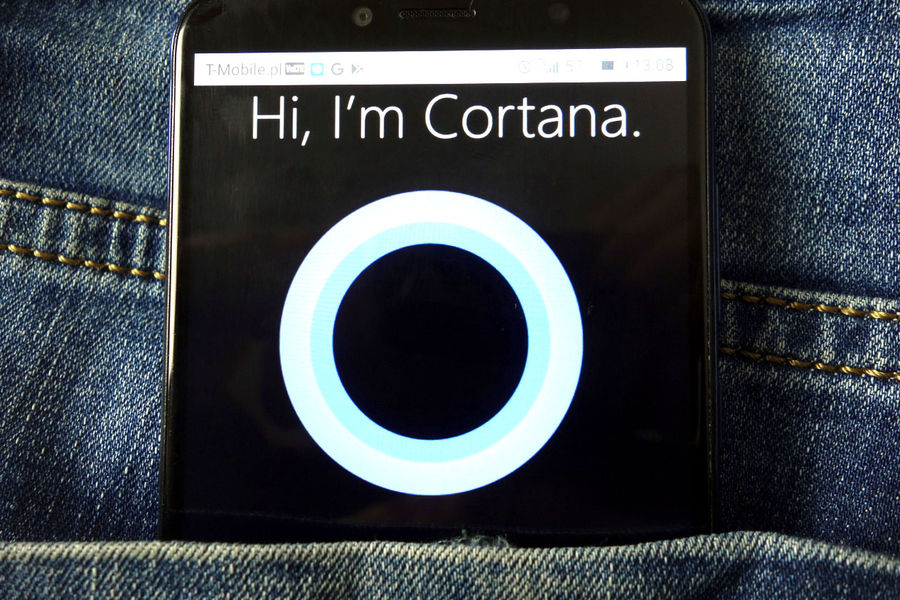
Виртуальный помощник от Microsoft перестанет существовать на смартфонах Android и iOS — компания решила отказаться от этого проекта. Как «смерть» Cortana стала неизбежностью и почему у корпорации Билла Гейтса не получилось составить конкуренцию Google и Apple — разбиралась «Газета.Ru».
Приложение Cortana, включающее в себя одноименный голосовой помощник от компании Microsoft, прекратит свое существование на мобильных телефонах, сообщает портал Ars Technica. Это означает, что Cortana выбывает из гонки за пользователей, в которой также участвуют смарт-ассистенты Google Assistant от Google, Siri от Apple и Alexa от Amazon.
«Вскоре мы прекратим поддержку приложения Cortana на Android и iOS, поскольку Cortana продолжает развиваться как помощник по повышению производительности. С 31 марта 2021 г. созданный вами контент, например напоминания и списки, больше не будет работать в мобильном приложении Cortana, но по-прежнему будет доступен в Windows. Кроме того, напоминания, списки и задачи в Cortana автоматически синхронизируются с приложением Microsoft To Do, которое вы можете бесплатно загрузить на свой телефон», — говорится в официальном сообщении Microsoft.
Виртуальная голосовая помощница Cortana впервые была представлена миру в 2014 году.
«Кортаной» звали искусственный интеллект, персонажа игровой серии игр Halo, одной из самых популярных франшиз подразделения Xbox Game Studios. Предполагалось, что она составит конкуренцию Google Assistant и Siri, но этого так и не случилось.
Причин несколько. По словам аналитика «Фридом Финанс» Валерия Емельянова, Cortana — это, в первую очередь, искусственный интеллект, и ему нужна база пользователей для каждодневной тренировки.
«Внутри экосистемы Microsoft ей нет равных. У нее 150 миллионов активных пользователей, которые постоянно решают какие-то задачи в программах из линейки Office, игровых устройствах Xbox (где она собственно и родилась), а также в корпоративных пакетах Outlook, Teams, облачных OneDrive. Это добротный бизнес-инструмент, который с голоса улавливает названия программ, функций, кнопок, существующих в продуктах материнской корпорации Microsoft. Но на чужой территории, например, в умных колонках и смартфонах, она почти беспомощна», — признает Емельянов.
По словам эксперта, Google и Apple потратили годы, чтобы натаскать своих помощников Assistant и Siri по функционалу Android и iOS, и в итоге их машинный интеллект гораздо лучше ориентируются в задачах, связанных с мобильными приложениями.
Если специализированные мобильные помощники точно определяют 80-90% заданий, то интеллектуальная система Microsoft — менее 70%.
Причем у первых двух аудитория исчисляется миллиардами человек (1 млрд в iOS и 3,5 млрд в Android), они предустановлены в операционной системе, то у мобильной Cortana около 1 млн установок на каждой платформе.
«Очевидно, что отрыв между ней и конкурентами будет только расти, она банально реже общается с людьми на повседневные темы, а потому почти не умнеет (в понимании мобильных пользователей)», — поясняет собеседник «Газеты.Ru».
Microsoft, похоже, проводит оптимизацию, потому цифрового помощника и убирают с ряда устройств, очевидно, что это признание поражения на том поле, где конкуренты явно более сильны, рассуждает Артем Деев, руководитель аналитического департамента AMarkets.
«Но, с другой стороны, бизнес в том и заключается, что иногда нужно принять непопулярное решение и отказаться развивать то, что не имеет большого смысла, так как пользователи будут проводить сравнения не в пользу твоего продукта. Так и получилось с голосовым помощником, которого планируют интегрировать в сервисы Microsoft 365. Компания имеет все возможности, чтобы развиваться в своем направлении и придумывать что-то новое, но с каждым годом Microsoft становится все сложнее интегрировать идеи, за которыми потом идут все остальные», — считает Деев.
Нужно понимать, что как бы ни старались разработчики, но они не смогли создать мощного конкурента для Google Assistant или Amazon Alexa, говорит Александр Ревский, исполнительный директор iMARS Communications. В связи с этим компания приняла вполне логичное решение не развивать дальше приложение как отдельный конкурирующий продукт, но включить все эффективные наработки в пакет приложений Microsoft 365 для улучшения его производительности.
«Однако с имиджевой точки зрения, приложение пополнило ряд других не очень успешных продуктов (например, телефоны на Windows, Microsoft Band), которые оставили у своих пользователей достаточно противоречивые чувства. Насколько станет успешной новая стратегия развития Cortana, покажет время», — заключает Ревский.
Источник: www.gazeta.ru